اس کے آغاز کے بعد سے ، کھلاڑیوں نے روشنی سے آگے روشنی میں اہم ایف پی ایس ڈراپ ہونے کی اطلاع دی ہے۔ اسباب کو مسترد کرنے کے لئے ، ہم نے کچھ اصلاحات جمع کیں۔
کوشش کرنے کے لئے اصلاحات
آپ کو ان سب کو آزمانے کی ضرورت نہیں ہوگی۔ صرف فہرست میں اپنے راستے پر کام کریں جب تک کہ آپ کام کرنے والی چیز کو تلاش نہ کریں۔
- NVIDIA اضطراری عمل کو غیر فعال کریں
- گیم فائلوں کی سالمیت کی تصدیق کریں
- اپنے ویڈیو کارڈ ڈرائیور کو اپ ڈیٹ کریں
- ہارڈویئر ایکسلریشن کو بند کردیں
- پس منظر کے پروگراموں کو عارضی طور پر غیر فعال کریں

درست کریں 1: NVIDIA اضطراری عمل کو غیر فعال کریں
NVIDIA اضطراری نظام کی ردعمل کو بڑھانے اور ان پٹ میں تاخیر کو کم کرنے کیلئے GPU طاقت کا استعمال کرتا ہے۔ لیکن یہ آپ کو FPS کے ایک گروپ کی قربانی دے گا۔ یہ گیم میں بطور ڈیفالٹ آن ہے۔ اسے آف کرنے کے ل you ، آپ کو 0 قیمت مقرر کرنے کی ضرورت ہے یہاں آپ یہ کیسے کرسکتے ہیں:
1) اپنے کھیل سے باہر نکلیں۔
2) سرچ بار میں ، کاپی کرکے پیسٹ کریں ٪ appdata٪ ung بنگی ڈسٹینی پی سی پریفس .
3) پر دائیں کلک کریں cvar.xML فائل اور منتخب کریں > ایڈیٹر / نوٹ پیڈ کے ساتھ کھولیں .
4) نیچے سکرول کریں اور اس لائن کو تلاش کریں . اب آپ کو قیمت کو تبدیل کرنے کی ضرورت ہے 0 .

کام ختم ہوجانے پر ، پر کلک کریں فائل> محفوظ کریں تبدیلیوں کو بچانے کے لئے.

اب اپنے گیم کو دوبارہ لانچ کریں تاکہ یہ چیک ہوسکے کہ آیا یہ کام کرتا ہے۔ اگر آپ کو اب بھی کم FPS مل جاتی ہے تو ، آپ اسے حذف کرسکتے ہیں cvars.xml فائل
درست کریں 2: گیم فائلوں کی سالمیت کی تصدیق کریں
گیم فائلوں کی سالمیت کی توثیق کرنا ایک تجویز کردہ پریشانی کا اقدام ہے جس وقت آپ کو گیم بگز کا سامنا کرنا پڑتا ہے۔ اس سے آپ کی توثیق کرنے میں مدد مل سکتی ہے کہ آیا آپ کی گیمز فائلوں کی سالمیت برقرار ہے۔ اگر یہ نہیں ہے تو ، پھر یہ گمشدہ یا خراب فائلوں کو بحال کرے گا۔ آپ یہاں یہ کیسے کرسکتے ہیں:
1) اپنے بھاپ کلائنٹ کا آغاز کریں۔
2) سے کتب خانہ سیکشن ، دائیں کلک کریں مقدر 2: روشنی سے پرے اور منتخب کریں پراپرٹیز مینو سے
3) جب پراپرٹیز ونڈو کھولی تو ، منتخب کریں مقامی فائلیں ٹیب اور کلک کریں گیم فائلوں کی توثیق کی توثیق… ٹیب بھاپ کھیل کی فائلوں کی تصدیق کرے گی - اس عمل میں کئی منٹ لگ سکتے ہیں۔ ایک بار مکمل ہونے کے بعد ، اپنے کھیل کو دوبارہ شروع کریں اور چیک کریں کہ آیا اس سے آپ کی کارکردگی کو بہتر بنانے میں مدد ملتی ہے۔
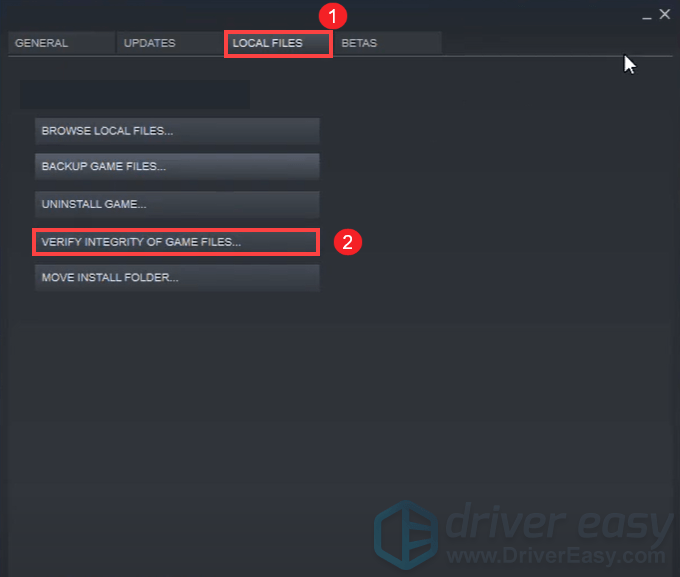
3 درست کریں: اپنے ویڈیو کارڈ ڈرائیور کو اپ ڈیٹ کریں
آپ کے آلہ ڈرائیورز ، خاص طور پر ویڈیو کارڈ ڈرائیور ، اہم اجزاء ہیں جو آپ کے کمپیوٹر کی کارکردگی کو بہت متاثر کرتے ہیں۔ اگر آپ گیمنگ کے دوران کم ایف پی ایس حاصل کرتے ہیں تو ، آپ کو ایک مشکل مسئلے کا ازالہ کرنے کے لئے تجویز کردہ اقدامات میں سے ایک یہ ہے کہ آپ اپنے ویڈیو کارڈ ڈرائیور کو اپ ڈیٹ کریں ، خاص طور پر آپ کو یاد نہیں ہوگا کہ آپ کو آخری بار کب اس کی تازہ کاری ہوئی تھی۔
بنیادی طور پر دو طریقے ہیں جن سے آپ اپنے ویڈیو کارڈ ڈرائیور کو اپ ڈیٹ کرسکتے ہیں۔ دستی طور پر اور خود بخود .
آپشن 1: اپنے ویڈیو کارڈ ڈرائیور کو دستی طور پر اپ ڈیٹ کریں
اپنے ویڈیو کارڈ ڈرائیور کو دستی طور پر اپ ڈیٹ کرنے کے لئے ، آپ سرکاری ویب سائٹ پر جا سکتے ہیں۔
NVIDIA
AMD
پھر اپنے ونڈوز ورژن کے مطابق ڈرائیور تلاش کریں اور اسے دستی طور پر ڈاؤن لوڈ کریں۔ ایک بار اپنے سسٹم کے لئے صحیح ڈرائیور ڈاؤن لوڈ کرنے کے بعد ، ڈاؤن لوڈ فائل پر ڈبل کلک کریں اور اسے انسٹال کرنے کے لئے اسکرین پر موجود ہدایات پر عمل کریں۔
آپشن 2: اپنے ویڈیو کارڈ ڈرائیور کو خود بخود اپ ڈیٹ کریں (تجویز کردہ)
اگر آپ کے پاس اپنے ویڈیو کارڈ ڈرائیور کو دستی طور پر اپ ڈیٹ کرنے کے لئے وقت ، صبر اور کمپیوٹر کی مہارت نہیں ہے تو ، آپ ، بجائے ، خود بخود اس کے ساتھ خود بخود کام کرسکتے ہیں۔ آسان ڈرائیور . ڈرائیور ایزی خود بخود آپ کے سسٹم کو پہچان لے گا اور صحیح ورژن ڈھونڈے گا ، ان کو ڈاؤن لوڈ کرکے انسٹال کرے گا۔
یہ کام کرنے کا طریقہ یہاں ہے:
1) ڈاؤن لوڈ کریں اور ڈرائیور ایزی انسٹال کریں۔
2) آسان ڈرائیور چلائیں اور پر کلک کریں جائزہ لینا بٹن اس کے بعد ڈرائیور ایزی آپ کے کمپیوٹر کو اسکین کرے گا اور کسی بھی مسئلہ ڈرائیوروں کا پتہ لگائیں .
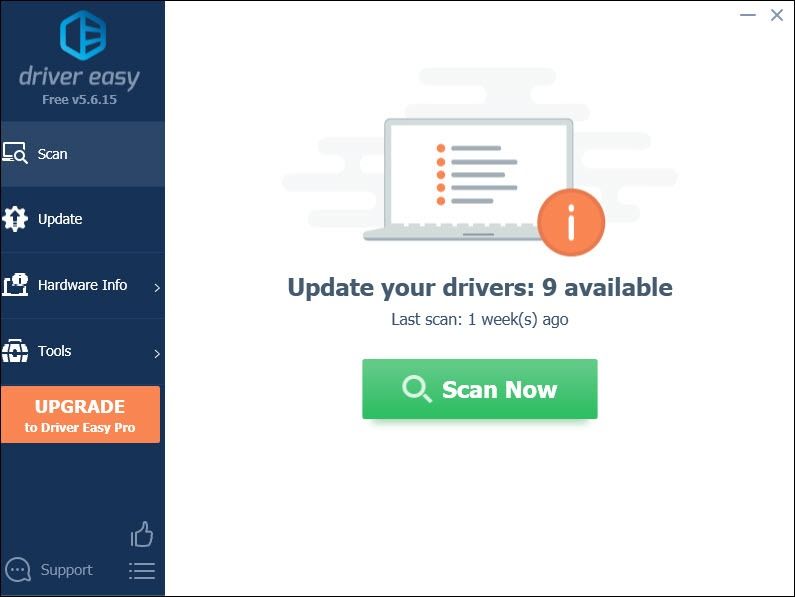
3) کلک کریں تمام تجدید کریں کا درست ورژن خود بخود ڈاؤن لوڈ اور انسٹال کرنے کیلئے سب وہ ڈرائیور جو آپ کے سسٹم میں غائب ہیں یا پرانی ہیں۔
(اس کی ضرورت ہے پرو ورژن جس کے ساتھ آتا ہے پوری مدد اور ایک 30 دن کا پیسہ واپس گارنٹی جب آپ سب کو اپ ڈیٹ کرتے ہیں تو آپ کو اپ گریڈ کرنے کا اشارہ کیا جائے گا۔ اگر آپ پرو ورژن میں اپ گریڈ نہیں کرنا چاہتے ہیں تو ، آپ اپنے ڈرائیوروں کو مفت ورژن سے بھی اپ ڈیٹ کرسکتے ہیں۔ بس آپ انہیں ایک وقت میں ایک ڈاؤن لوڈ کرنے اور دستی طور پر انسٹال کرنے کی ضرورت ہے۔)
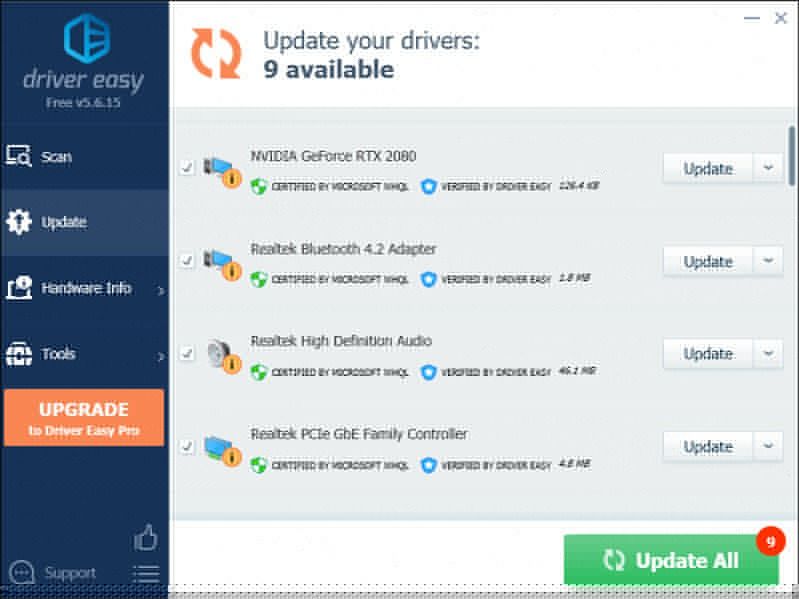 ڈرائیور ایزی کا پرو ورژن کے ساتھ مکمل تکنیکی مدد . اگر آپ کو مدد کی ضرورت ہو تو ، رابطہ کریں ڈرائیور ایزی کی سپورٹ ٹیم پر support@letmeknow.ch .
ڈرائیور ایزی کا پرو ورژن کے ساتھ مکمل تکنیکی مدد . اگر آپ کو مدد کی ضرورت ہو تو ، رابطہ کریں ڈرائیور ایزی کی سپورٹ ٹیم پر support@letmeknow.ch . اپنے ڈرائیورز کو اپ ڈیٹ کرنے کے بعد ، اپنے کمپیوٹر کو دوبارہ اسٹارٹ کریں اور اپنا گیم کھیلیں۔ آپ کو کارکردگی میں نمایاں فرق دیکھنے کے قابل ہونا چاہئے۔
درست کریں 4: ہارڈویئر ایکسلریشن کو بند کردیں
پہلے سے طے شدہ طور پر ، کروم اور ڈسکارڈ میں ہارڈویئر ایکسلریشن فعال ہے یہ خصوصیت گرافکس سے متعلق کاموں سے نمٹنے کے لئے آپ کے کمپیوٹر کے GPU کو استعمال کرتی ہے۔ لیکن اس سے آپ کے کمپیوٹر کی بیٹری بہت تیزی سے نکل سکتی ہے۔ اور جب آپ کے پاس گیم میں کم FPS ہوتا ہے تو ، ہارڈویئر کی تیز رفتار مجرم ہوسکتی ہے۔ اس صورت میں ، آپ کو کروم اور ڈسکارڈ میں ہارڈ ویئر کا ایکسلریشن بند کرنے کی ضرورت ہے۔
کروم میں
1) اوپر دائیں طرف ، تین لائنوں پر کلک کریں اور پھر منتخب کریں ترتیبات .

2) نیچے نیچے سکرول اور پر کلک کریں اعلی درجے کی .

3) نیچے سکرول سسٹم سیکشن ، آپشن آف ٹوگل کریں دستیاب ہونے پر ہارڈویئر ایکسلریشن کا استعمال کریں . پھر کلک کریں دوبارہ لانچ کریں .

ڈسکارڈ میں
1) ڈسکارڈ ایپ کھولیں۔ پر کلک کریں ترتیبات (آپ کے اوتار کے ساتھ گئر آئیکن)

2) بائیں پین پر ، پر جائیں ظہور . اس ٹیب میں ، نیچے سکرول کریں ایڈوانسڈ سیکشن اور ٹوگل آف آپشن ہارڈ وئر کی صلاحیت بہتر بنانا .

ہارڈویئر ایکسلریشن کو آف کرنے کے بعد ، یہ آزمانے کے لئے کوشش کریں اور کھیل کو کھیلیں کہ آیا یہ آپ کے مسئلے کو کم کرتا ہے یا نہیں۔
درست کریں 5: پس منظر کے پروگراموں کو عارضی طور پر غیر فعال کریں
مثالی طور پر ، ہم آپ کو مشورہ دیتے ہیں کہ ایسے پروگراموں کو بند کریں جو انٹرنیٹ اور سسٹم کے وسائل استعمال کرسکتے ہیں۔ یہ یقینی بنانا ایک بہت اچھا طریقہ ہے کہ کوئی تیسرا فریق پروگرام آپ کے کھیل میں مداخلت نہیں کر رہا ہے۔ پس منظر میں چلنے والے پروگراموں کو غیر فعال کرنے کے لئے ، یہ اقدامات کریں:
1) اپنے کی بورڈ پر ، دبائیں ونڈوز لوگو کی اور R چلائیں ڈائیلاگ باکس کھولنے کے لئے ایک ہی وقت میں۔
2) ٹائپ کریں msconfig اور دبائیں داخل کریں .
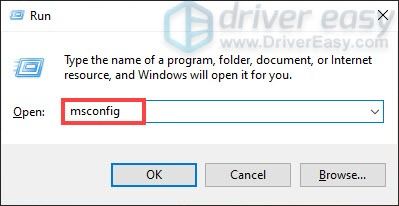
3) جائیں خدمات ٹیب چیک کریں مائیکرو سافٹ کی تمام خدمات کو چھپائیں اور کلک کریں سب کو غیر فعال کریں .

4) اب جائیں شروع ٹیب اور کلک کریں ٹاسک مینیجر کھولیں .

5) کے تحت شروع ٹیب ، ایک وقت میں ایک کام کو غیر فعال کریں (ہر ایک پر دائیں کلک کریں اور منتخب کریں غیر فعال کریں .) ایک بار مکمل ہوجانے کے بعد ، اپنے کمپیوٹر کو دوبارہ شروع کریں۔
امید ہے کہ ، یہ اصلاحات آپ کو اپنے کھیل میں ایف پی ایس اور جواب دہی کو بہتر بنانے میں معاون ثابت ہوسکتی ہیں۔ اگر سبھی ناکام ہوجاتے ہیں تو ، یقینی بنائیں کہ آپ G-SYNC کو بند کردیتے ہیں تاکہ چیک کریں کہ آیا یہ کام کرتا ہے یا نہیں۔
اگر آپ کے کوئی خیالات یا سوالات ہیں تو ، براہ کرم ہمیں نیچے ایک تبصرہ کریں۔ ہم ASAP آپ کے پاس واپس آ جائیں گے۔
![[فکسڈ] پی سی پر دن گئے ایف پی ایس کے قطرے](https://letmeknow.ch/img/program-issues/57/days-gone-fps-drops-pc.jpg)
![[حل شدہ] Diablo 4 FPS ڈراپ اور PC پر ہکلانا](https://letmeknow.ch/img/knowledge-base/46/diablo-4-fps-drops.jpg)

![[حل شدہ] اسٹیل سریز آرکٹیس پرائم مائک کام نہیں کررہا ہے](https://letmeknow.ch/img/sound-issues/82/steelseries-arctis-prime-mic-not-working.jpg)
![[فکسڈ] وارزون گیم سیشن میں شامل ہونے پر پھنس گیا](https://letmeknow.ch/img/network-issues/53/warzone-stuck-joining-game-session.jpg)

